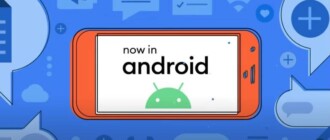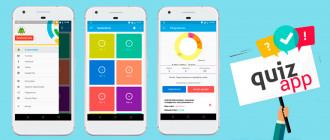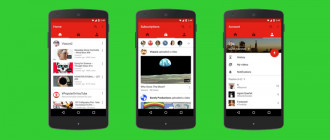Если вы читаете это, то скорее всего, являетесь обладателем смартфона на Android. Предположим, когда-нибудь вы захотите попробовать iPhone. Или вы пользователь яблочных устройств, но заинтересовались разработкой на Android. При выборе смартфона с другой операционной системой часто встает вопрос перемещения данных между разными мобильными устройствами, то есть с iOS на Android или наоборот.
Сегодня я покажу вам, как перенести данные с Android на iOS (или наоборот) с помощью программы Dr.Fone. Она устанавливается на ваш компьютер и позволяет полностью управлять всеми данными на ваших смартфонах, подключенных к компьютеру. Программа Dr.Fone предлагает широкие возможности:
- восстанавливать данные со смартфонов, поврежденных в том числе
- обмениваться данными между Android, iOS и компьютером
- исправлять различные проблемы системы iOS, такие как черный экран
- стирать данные на смартфоне без возможности восстановления
- Переносить данные с iOS на Android или наоборот
- сохранять резервные копии данных со смартфона на ПК
- снимать блокировку смартфонов
- устанавливать Root на Android устройства, и многое другое
Для перемещения данных между разными мобильными устройствами, то есть с iOS на Android или наоборот нам нужна опция Switch. Эта опция позволяет обмениваться между устройствами контактами, сообщениями, событиями календаря, а также фотографиями, музыкой и видео. С Android на Android можно также передавать историю звонков и приложения.
Для установки программы на ПК скачайте ее с сайта wondershare.com.
После несложного процесса установки откроется окно, где нужно активировать все необходимые вам модули программы.
Далее нужно зарегистрироваться, указав ваш email.
После регистрации откроется главное окно программы.
Предварительно нужно подключить смартфоны при помощи USB кабелей к вашему ПК. Подождите, пока программа распознает и определит устройства. Для перемещения данных между разными мобильными устройствами, то есть с iOS на Android или наоборот выберите опцию Switch. Подробная инструкция по использованию этой опции по ссылке.
Затем выберите типы данных для передачи. Можно передать контакты, сообщения, встречи и события календаря, мультимедиа файлы. Выберите все или только те данные, которые хотите передать, и нажмите кнопку Start Transfer. Передача данных займет некоторое время. Ни в коем случае не отключайте устройства от компьютера в процессе передачи данных. Если такое произойдет, целостность данных может быть нарушена, и конечно придется повторить весь процесс сначала.
После окончания процесса передачи вы можете убедиться, что все данные переданы на новое устройство.
При подключении смартфона к компьютеру с установленной программой Dr.Fone, на смартфон автоматически устанавливается приложение MobileGo того же производителя. Приложение не только обеспечивает связь с настольной версией Dr.Fone, но еще и само по себе является неплохим оптимизатором вашего смартфона.
Приложение может оптимизировать работу вашего устройства и выполнить расширенную чистку. Также имеется целый набор инструментов — диспетчер и ускоритель приложений, менеджер автозапуска и уведомлений, очиститель фотографий и социальных приложений.
Вторая вкладка содержит элементы управления соединением с ПК.
Третья вкладка содержит возможности безопасного удаления данных, блокировки приложений, сокрытия фото и видео.
Вот такой полезный набор программ для управления вашими данными на смартфоне. Конечно, приложение Dr.Fone стоит денег, но имеет и бесплатный период использования. Скачать приложение можно по ссылке.